 りあ
りあコインチェックでビットコインを買いたい!具体的な手順を教えて!
本記事ではこのようなお悩みを解決します
※青字をクリックすると読みたい項目へ移動できます
アプリ版・パソコン版ともに画像付きで解説しているので、ビットコイン(BTC)の購入を検討している方はぜひ記事を見ながら買ってみてください



1回やってみると意外と簡単ですよ
2回目からはもっとサクサクできるようになります
できるだけ投資コストを抑えて買う方法も紹介しているので、ぜひ最後までご覧ください
口座開設がまだの方はコインチェックの口座開設手順もあわせてどうぞ





暗号資産(仮想通貨)が安いときに買い高いときに売るため口座開設は先に済ませておきましょう
\【今だけ!】登録のみで1,500円もらえる!/
※紹介コード入力済み
【朗報】今なら口座開設だけで1,500円もらえる!


現在コインチェックでは口座開設で1,500円分のビットコインがもらえるキャンペーンが開催されています



入金も必要ありません。口座開設のみでOKです!
- コインチェックの招待リンクから会員登録する
- 本人確認を完了する
このキャンペーン、2,500円→1,500円と金額がどんどん減額されているので登録を迷っている方はお早めに!
招待コードが入った状態で登録できます
\【今だけ!】登録のみで1,500円もらえる!/
※紹介コード入力済み
コインチェックの取引所は手数料無料!


コインチェックの取引所では暗号資産(仮想通貨)を手数料無料で売買できます
以下7種類の通貨を取り扱っているので、積極的に利用していきましょう※2023年9月現在
- ビットコイン(BTC)
- イーサリアムクラシック(ETC)
- モナコイン(MONA)
- パレットトークン(PLT)
- リスク(LSK)
- フィナンシェトークン(FNCT)
- ダイ(DAI)
イーサリアムクラシック(ETC)とパレットトークン(PLT)は手数料がかかるようになりました
【ETC手数料】Maker 0.050 %:Taker 0.100 %
【PLT手数料】Maker 0.050 %:Taker 0.100 %
コインチェックでビットコインは最小いくらから買える?


販売所と取引所で最小発注数量が異なります
販売所では500円からビットコインを買うことが可能です(ただしスプレッドという名の手数料がかかります)
他の取引所の最小購入金額も比較表にまとめたので参考にしてみてください
| コインチェック | ビットフライヤー | GMOコイン | |
|---|---|---|---|
| 販売所 | 500円~ | 0.00000001 BTC~ (約0.04円~) | 0.00001 BTC~ (約40円~) |
| 取引所 | 0.005 BTC~ (約2万円~) | 0.001 BTC~ (約4,000円~) | 0.0001 BTC~ (約400円~) |
| 公式サイト |
1BTC=400万円で算出
コインチェックでビットコインを買う3つの方法|販売所・成行・指値
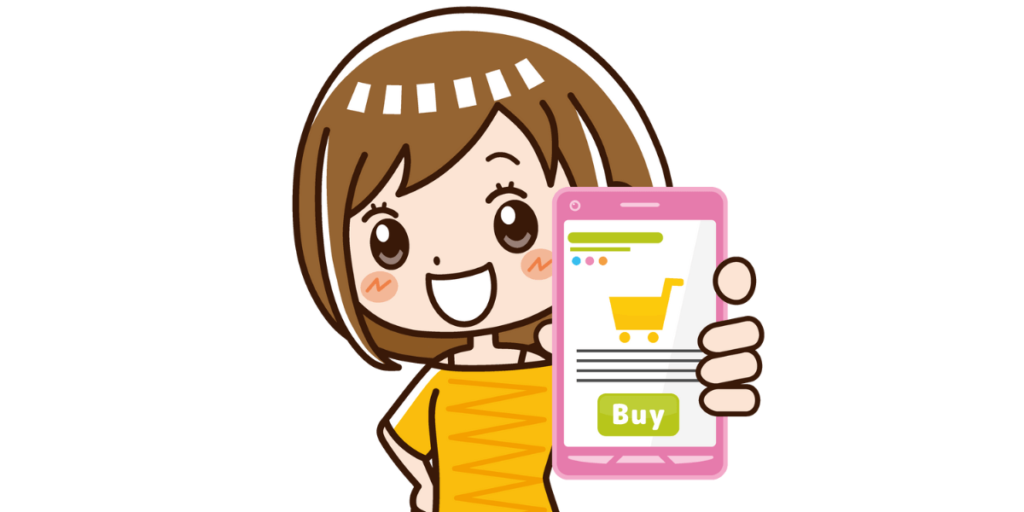
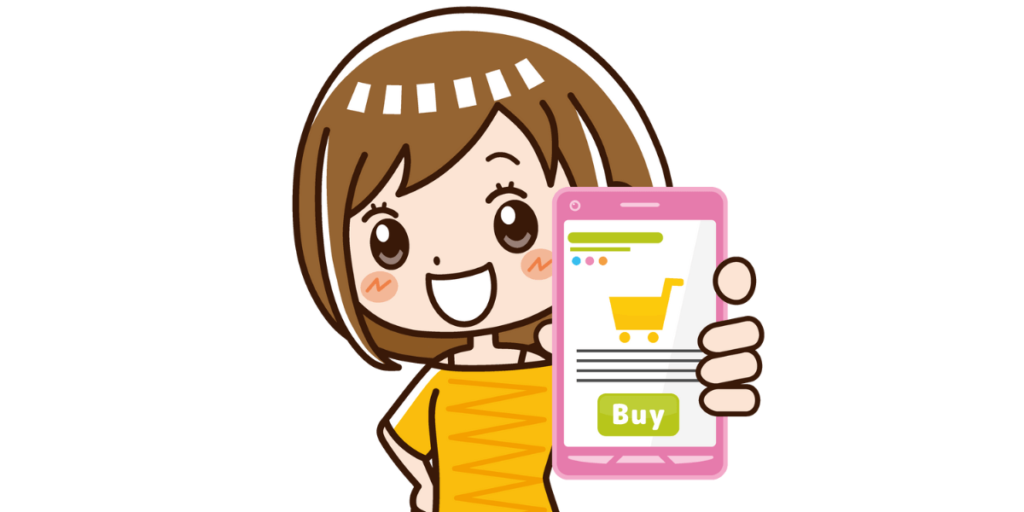
コインチェックでビットコインを買う方法は3つあります
①は販売所、②と③は取引所というところでビットコインを買います
販売所と取引所の違いは以下の表を参考にしてください
| 特徴 | 取引相手 | |
|---|---|---|
| 販売所 | 早い 簡単 初心者でもわかりやすい 手数料が高い | コインチェックとのやり取り |
| 取引所 | 手数料が安い 販売所に比べやや操作が難しい | ユーザー間でのやり取り |
もっと詳しく知りたい方は販売所と取引所の違いも参考にどうぞ
手数料の差額なども検証しています





取引所での操作は販売所に比べれば少しややこしいけど、1~2回ですぐ慣れるよ



僕はお金が何より優先だから取引所を使うようにしよう…
上記を参考に、興味のある買い方へ移動してみてください
コインチェックでビットコインを購入する手順


コインチェックでビットコインを購入する手順は以下の3ステップです
※青字をクリックすると読みたい項目へ移動できます
STEP1.口座開設
まずはコインチェックで口座開設をします



開設はあっという間に終わりますが、本人確認に時間がかかることがあるので早めに開設しておきましょう!
詳しい開設方法はコインチェック(Coincheck)の口座を開設をする手順にて説明しています


STEP2.日本円を入金
口座開設ができたら、次は日本円を入金します
アプリから入金する
アプリで下のバーの「ウォレット」を選択
画面内にある「入金」をクリックします


「入金方法」を選択してください



今回は銀行振込にしてみます
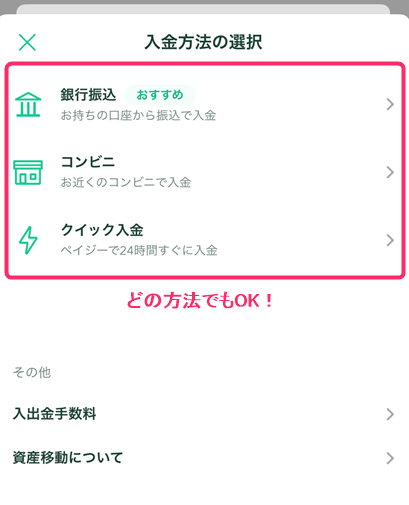
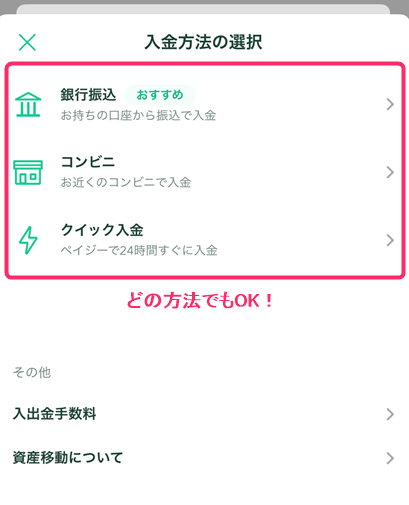
表示された入金用口座にお金を振り込んでください
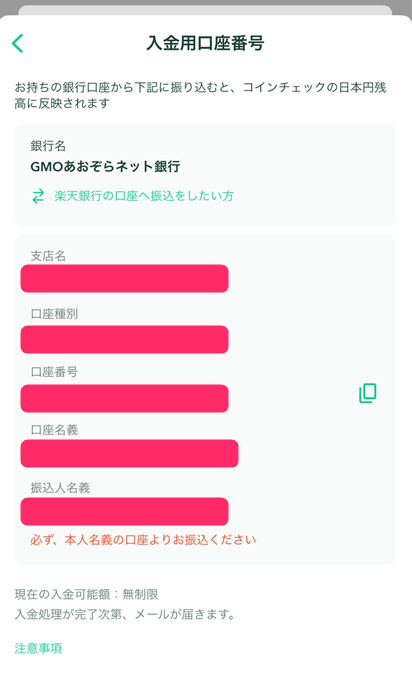
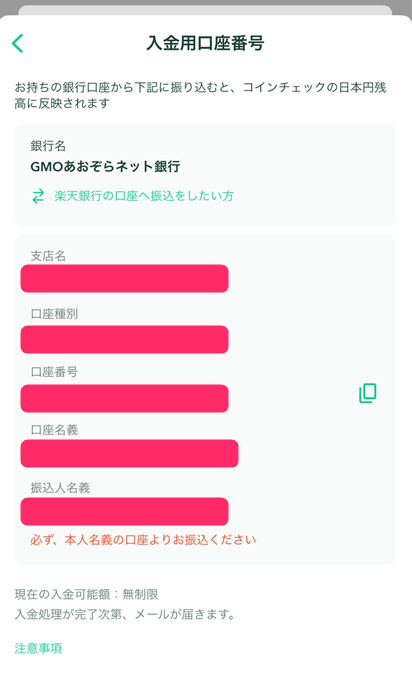
振込が完了したらコインチェックからお知らせが入り入金が反映されます
次のステップ
>>アプリでビットコインを購入する(販売所/成行/指値)
パソコンから入金する
コインチェックの公式サイトへアクセスします
メールアドレスとパスワードを入力し、「私はロボットではありません」にチェックをしてログインしてください
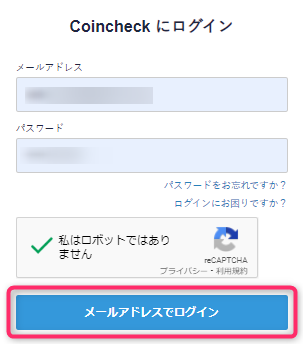
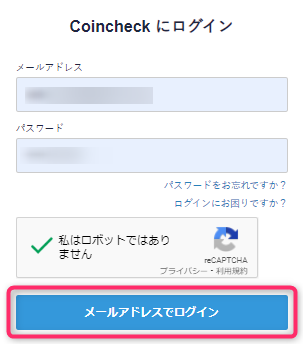
2段階認証をします
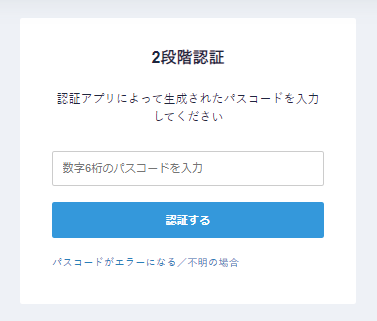
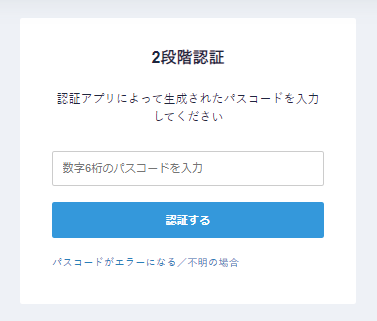
画面左ウォレットの中にある「日本円の入金」をクリック
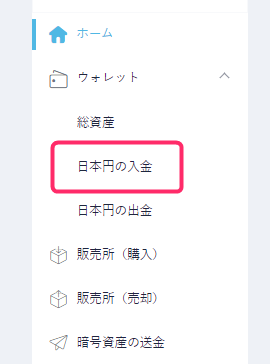
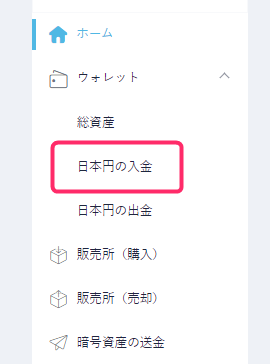
表示された入金用口座にお金を振り込んでください
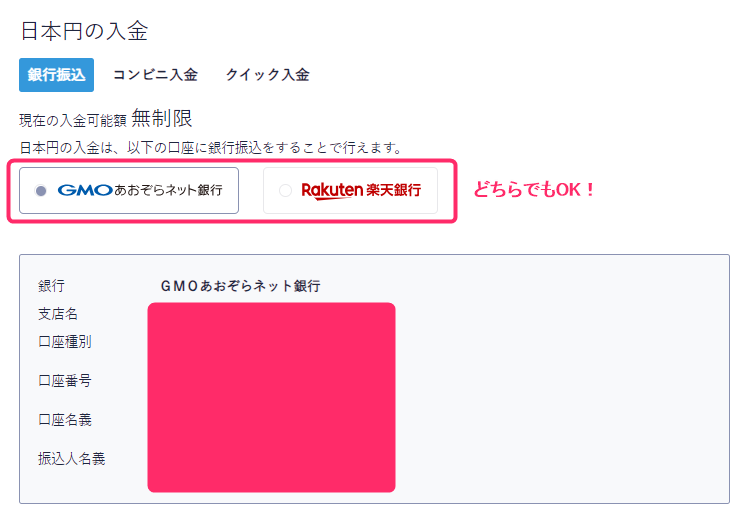
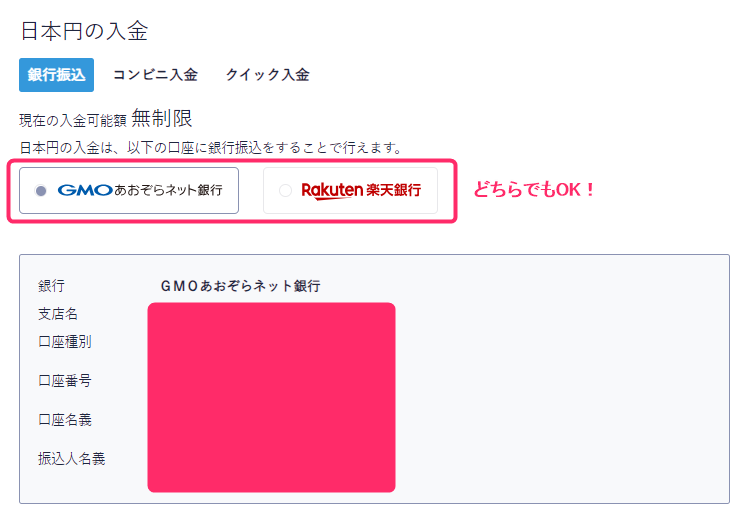



10分くらいで反映されたよ!


振込が完了したらコインチェックからお知らせが入り入金が反映されます
STEP3.ビットコインの購入
- 販売所でビットコインを買う方法(現在の価格)
- 成行でビットコインを買う方法(現在の価格)
- 指値でビットコインを買う方法(指定した価格)
ここから購入方法が分かれるので、この3つの方法をそれぞれ解説していきます
販売所でビットコインを買う方法
入金した日本円でビットコインを購入します
アプリから購入する場合
アプリ下部の「販売所」→「ビットコイン」→「購入」をクリックします
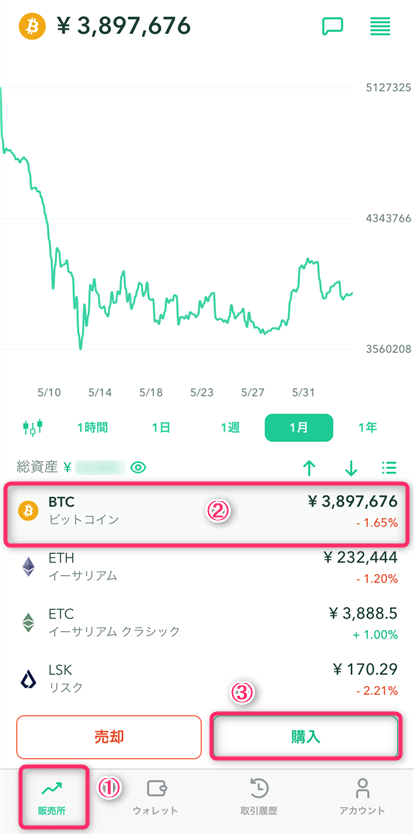
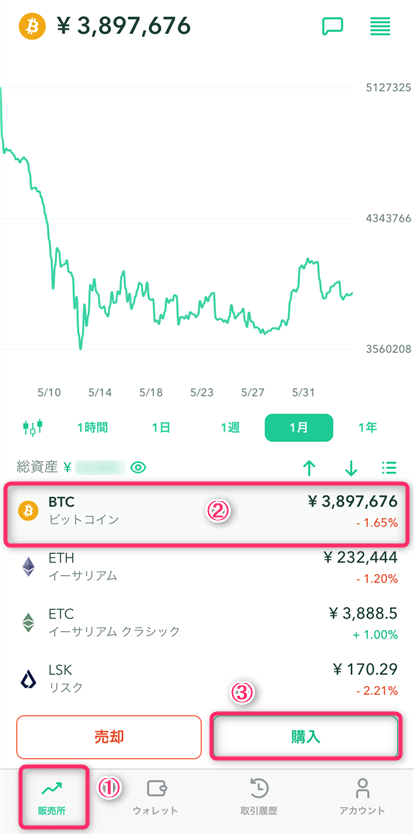
いくら分のビットコインを買うか入力します
(1万円分のビットコインを買うなら①に10,000を入力)
入力後、「日本円でBTCを購入」をクリックします
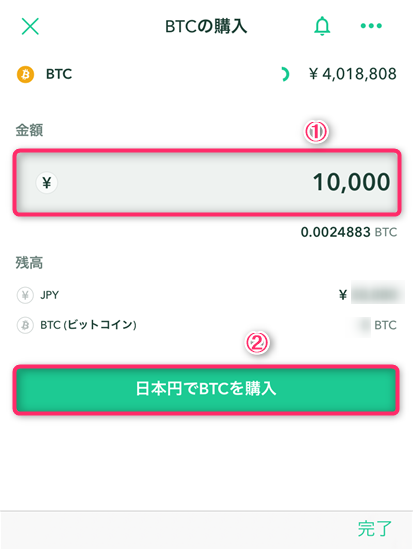
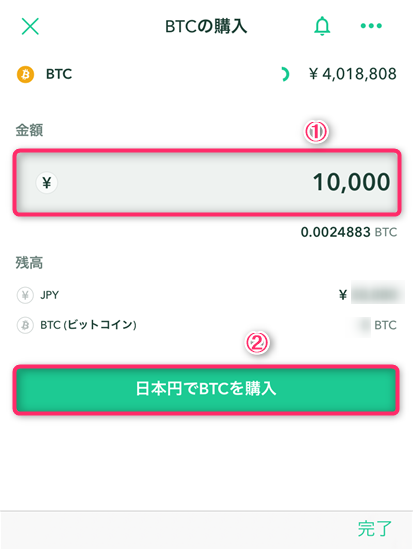
販売所でビットコインが買えました
パソコンから購入する場合
コインチェックの公式サイトへアクセスし、ログインします
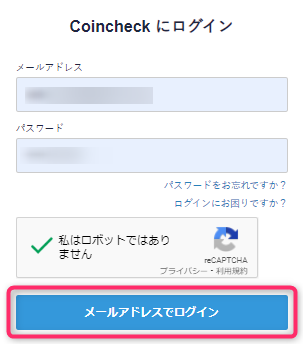
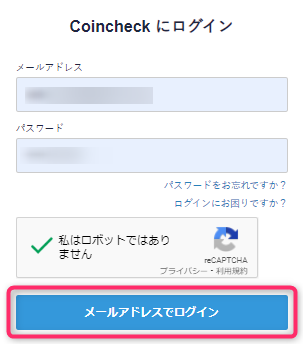
ログインしたら、左にある「販売所(購入)」をクリック
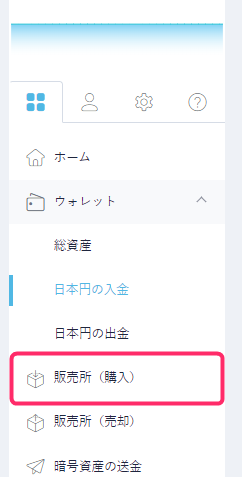
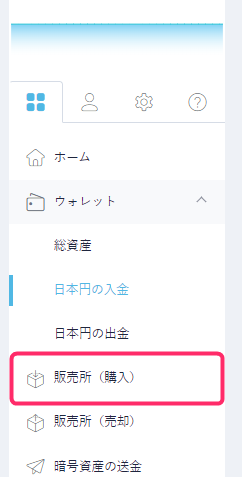
「BTC」を選択し購入する数量を決めます
レートと購入金額も確認し、間違いなければ「購入する」をクリック
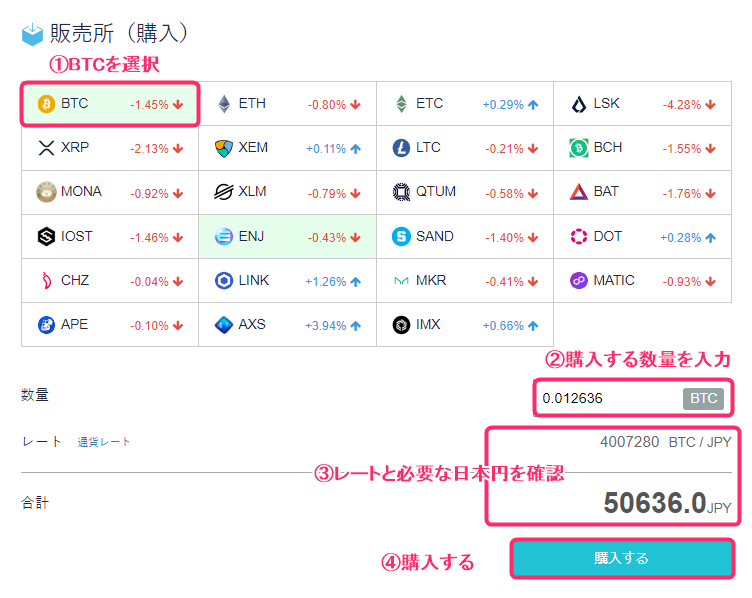
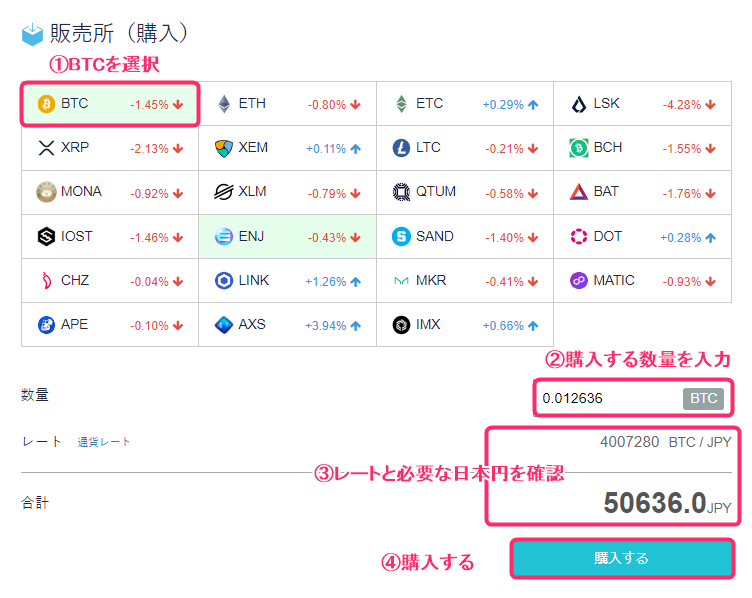
販売所でビットコインが買えました
成行でビットコインを買う方法



「成行」ってなに?



価格を指定しないで注文する方法だよ。そのときの相場の動きに任せて売買するってことだね
成行で注文を出すと、その時点で出ている注文の中でマッチングします
少ない手数料かつ即効性を求めるときにはうってつけの取引方法です
- 成行注文の注意点
成行注文は注文を出せばすぐに取引が成立しますが、
- 買い注文であれば出ている中で一番安い売り注文
- 売り注文であれば出ている中で一番高い買い注文
で約定します
そのため急激な為替変動があった場合思いもよらない値段で取引することになるケースがあることを頭に入れておいてください
アプリから購入する場合
コインチェックのアプリを開き、下の「アカウント」を押したあと「FAQ/問い合わせ」をタップ
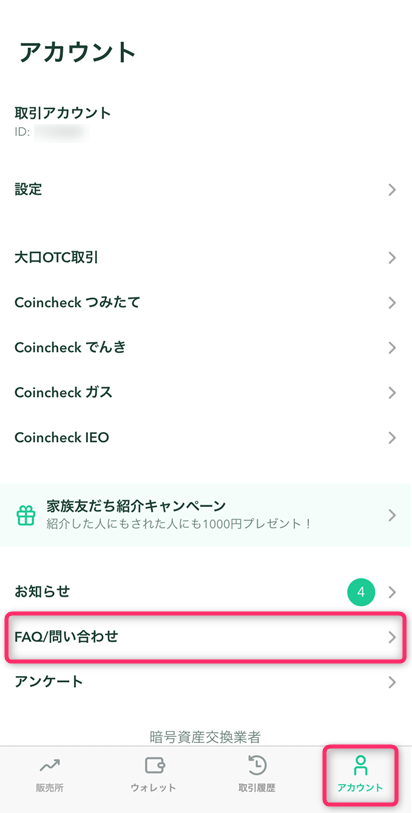
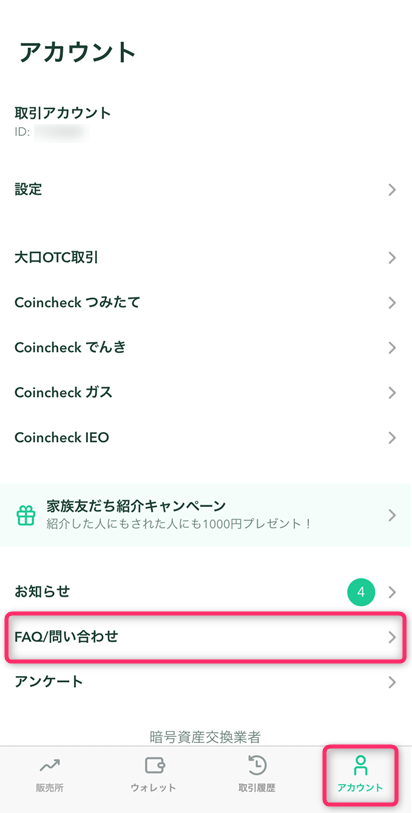
左上の三本線をタップしてください
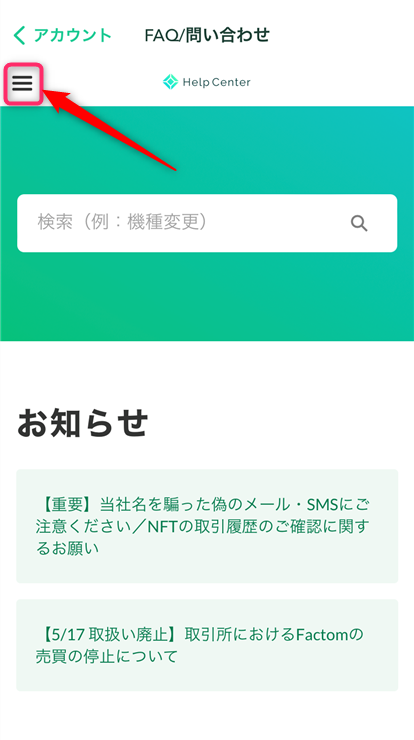
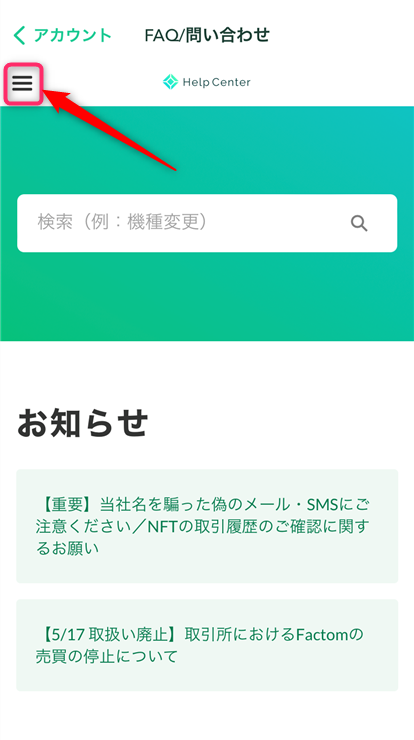
すると「Coincheck取引所」が出てくるのでタップ
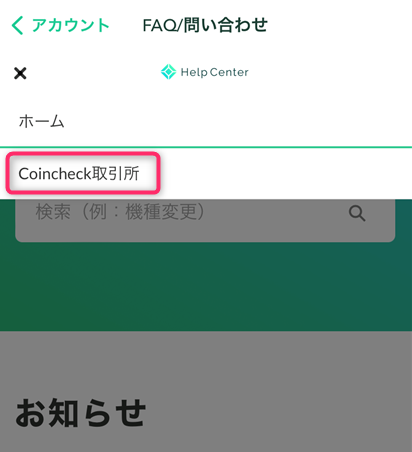
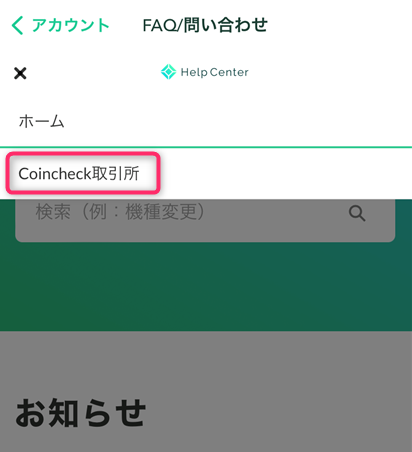
コインチェックの取引所にとべました
BTCの買い板/売り板があるので買いたいレートを選んでください
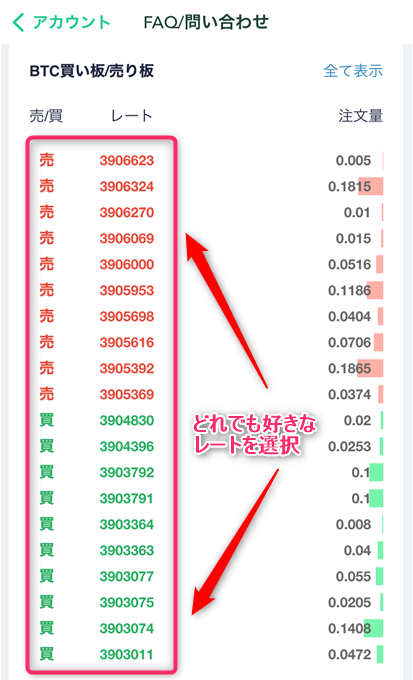
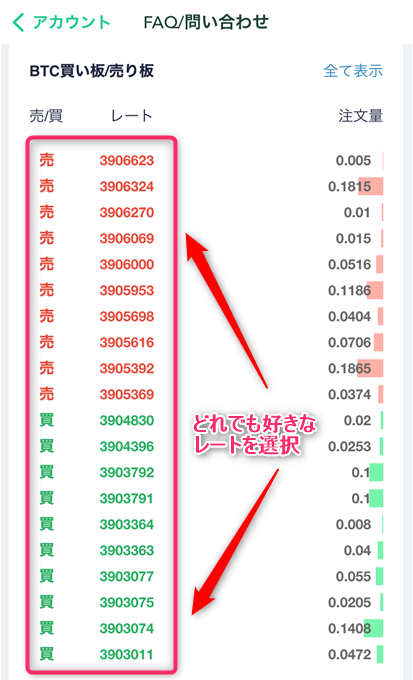
レートを選択すると、下にある現物取引に反映されます
あとは「概算」か「数量」で買いたい金額を入力し「買い」を選択して「注文する」をタップしてください



通貨がBTCになっているかも確認しておきましょう
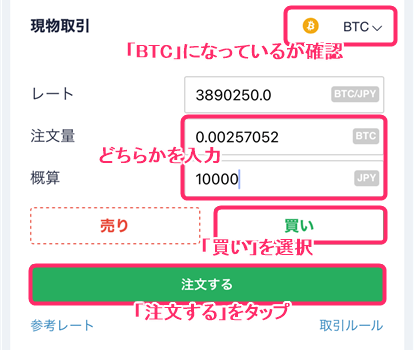
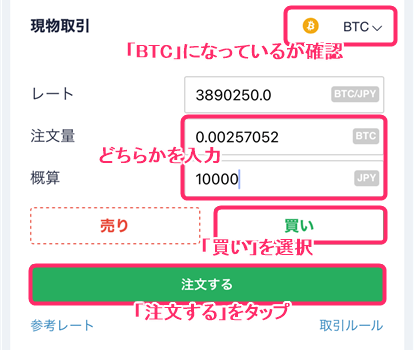
これで「成行」での取引は完了です
パソコンから購入する場合
コインチェックの公式サイトへアクセスし、ログインします
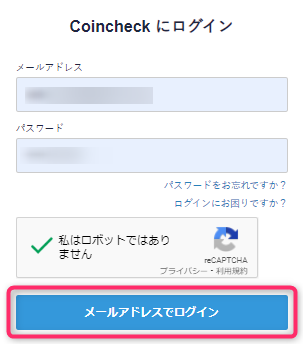
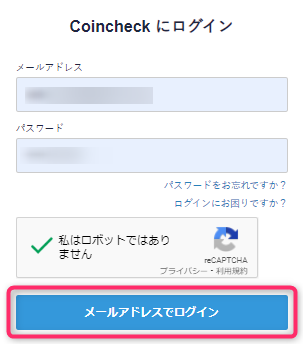
ログインしたら左側から「ホーム」を選択
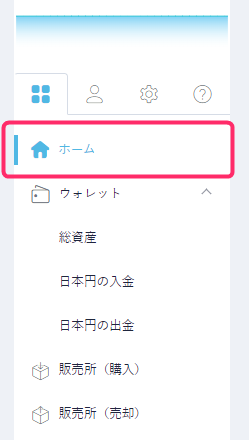
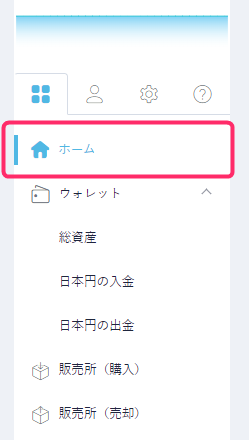
BTCの買い板/売り板が表示されるので、そこから自分の希望レートを選択
すると、選択したレートが左の現物取引に反映されます
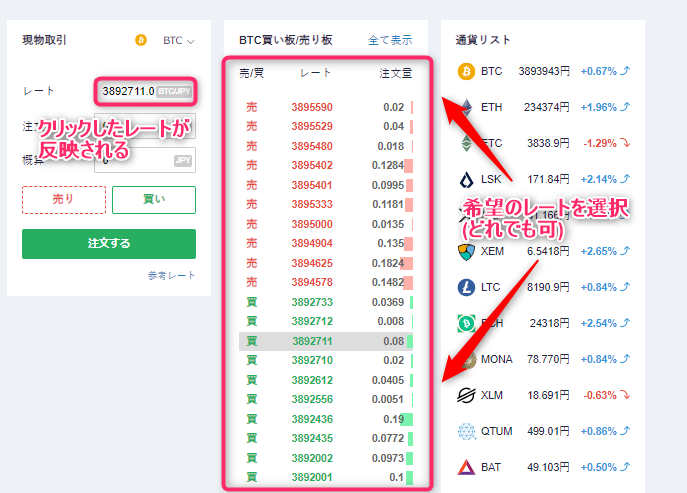
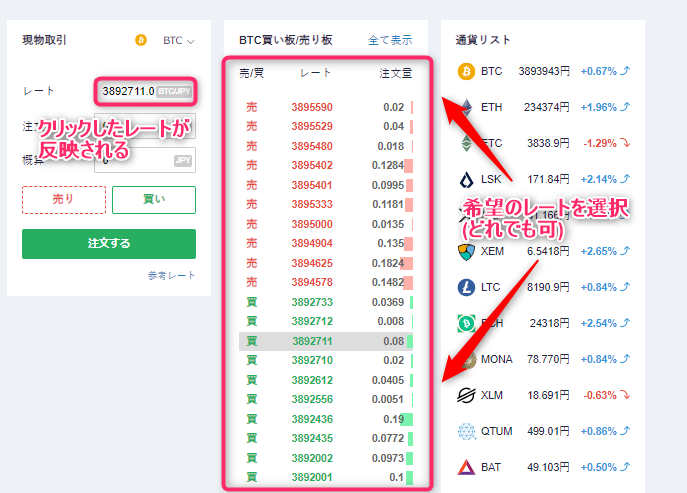
あとは「注文量」か「概算」で買いたい金額を入力し「買い」を選択して「注文する」をクリックしてください



通貨がBTCになっているかも確認しておきましょう
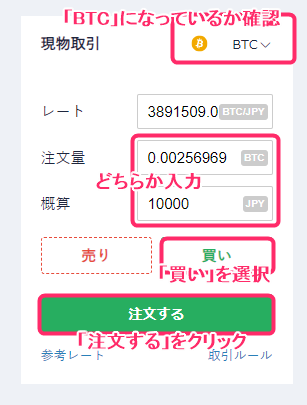
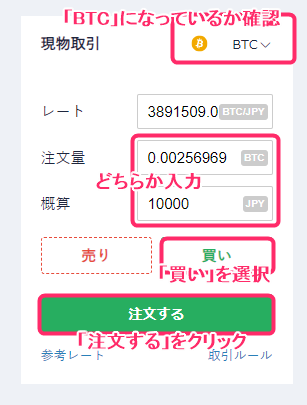
「成行」での取引ができました
指値でビットコインを買う方法



「指値」って何?



自分の買いたいレートで注文を入れておいて、そのレートになったら自動的に売買が成立する仕組みだよ
「1BTC=○○円になったらこれだけ買います」という予約を入れておくことで自分の希望レートになったとき自動でビットコインが買えるシステムのこと
- 指値注文の注意点
自分の希望価格でビットコインを買えるので損をしない一方、希望価格にならないと取引が成立しないため他の方法より時間がかかるというデメリットがあります
アプリから購入する場合
アプリを開き、下の「アカウント」を押したあと「FAQ/問い合わせ」をタップ
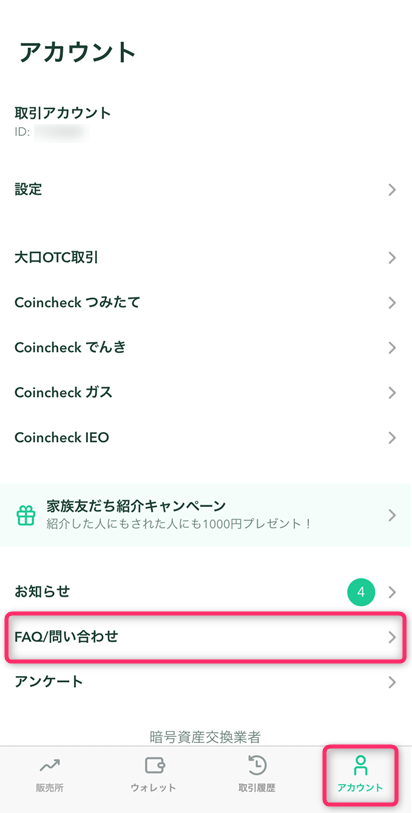
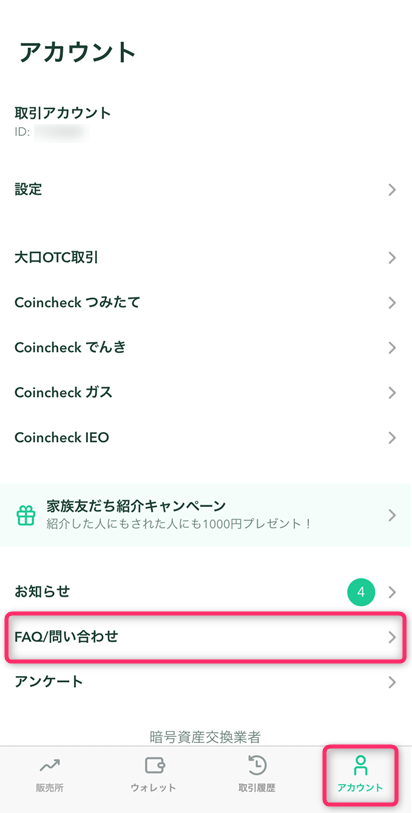
左上の三本線をタップしてください
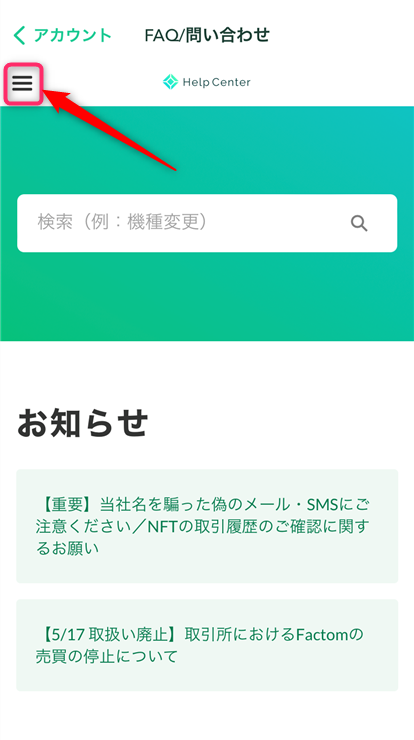
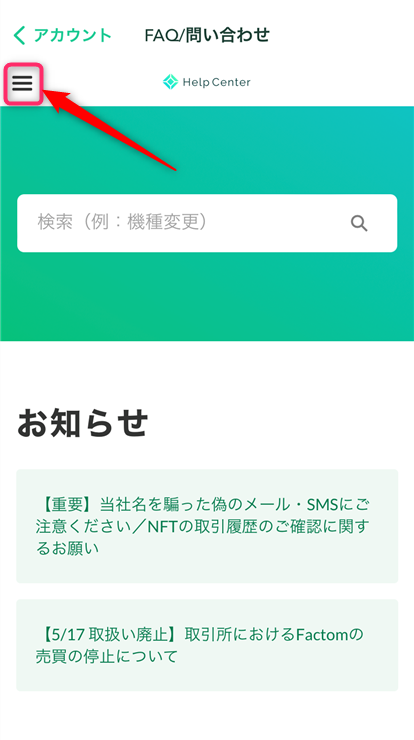
すると「Coincheck取引所」が出てくるのでタップ
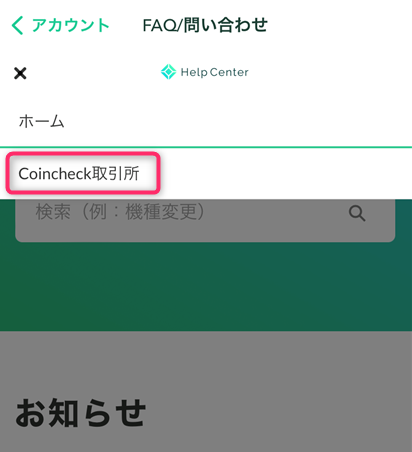
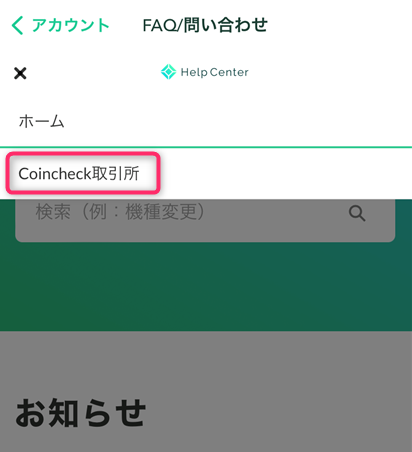
BTCの買い板/売り版、通貨リストの下に現物取引の入力画面があります



今回は
・現在のレートが1BTC=400万円台
・希望のレートが380万円
・380万円になったら1万円分買う
というシミュレーションで進めます
現物取引に「希望のレート」「注文量or概算(日本円)」を入力、「買い」になっていることを確認して「注文する」をタップ



通貨がBTCになっているかも確認しておきましょう
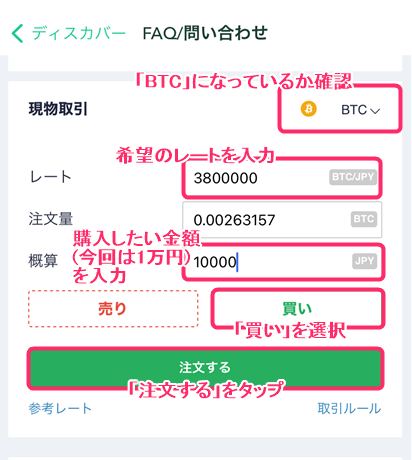
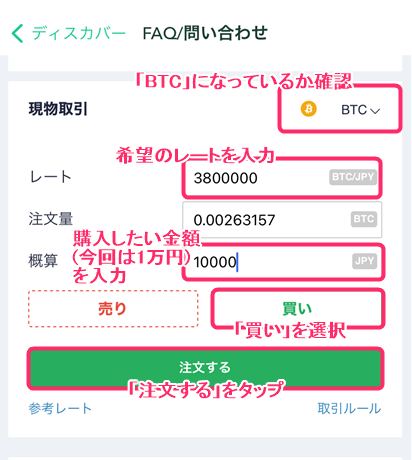
発注完了です
相場価格が1BTC=380万円に下がったら自動的に売買が成立します
パソコンから購入する場合
コインチェックの公式サイトにアクセスし、ログインします
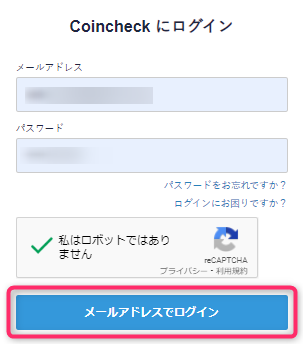
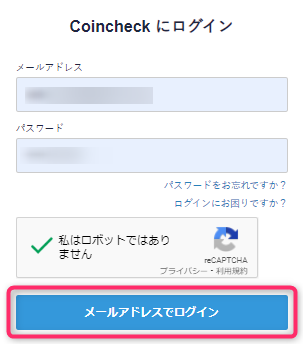
ログインしたら左側から「ホーム」を選択
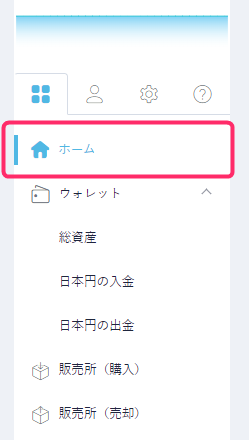
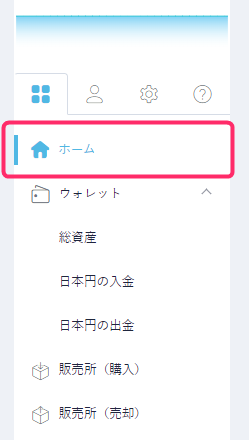



今回は
・現在のレートが1BTC=400万円台
・希望レートは1BTC=380万円
・380万円になったら1万円分買う
というシミュレーションで進めます
「現物取引」に「希望のレート」「注文量or概算(日本円)」を入力、「買い」になっていることを確認して「注文する」をクリックします



通貨がBTCになっているかも確認しておきましょう
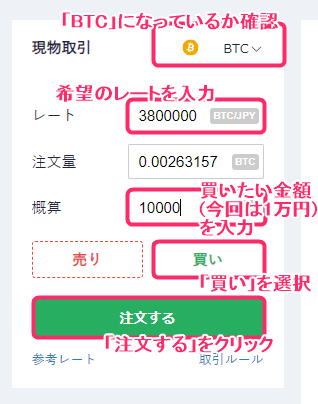
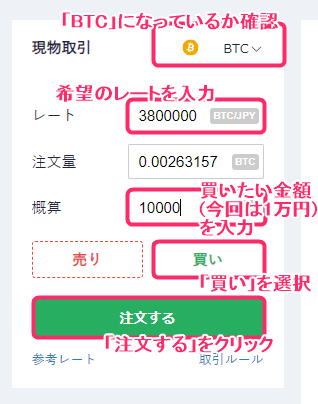
発注完了です
相場価格が1BTC=380万円に下がったら自動的に売買が成立します
【裏ワザ】ビットコイン(BTC)を年利8%で増やす資産運用


ビットコイン(BTC)はただ寝かせておくだけで年利8%増やすことも可能です



8%!銀行の利率に比べたら破格だね※大手銀行の金利は0.001%ほど



しばらく使い道がないなら預けておけば自動でお小遣いが増えるよ!
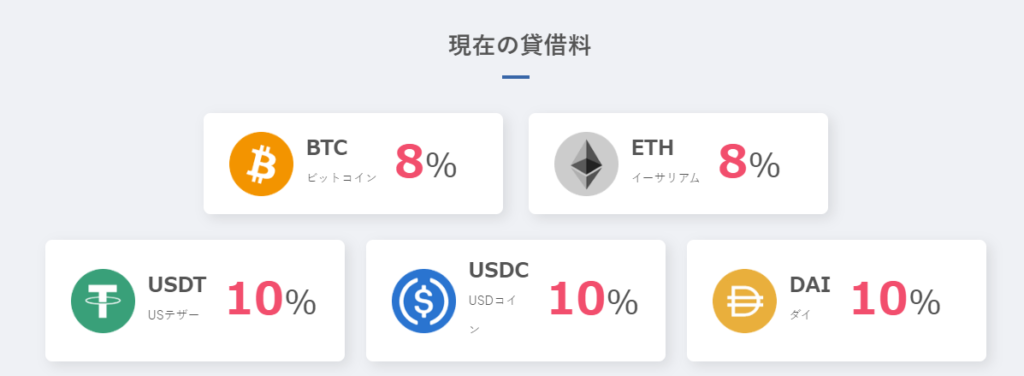
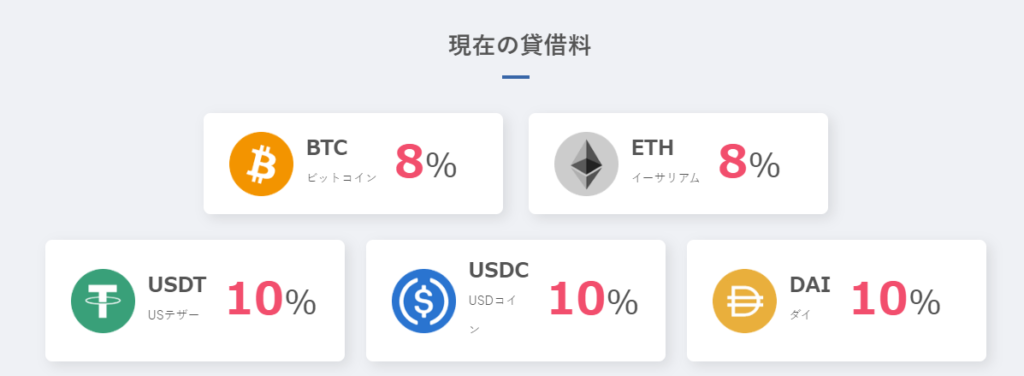
BitLending(ビットレンディング)は手持ちの暗号資産を貸し出すことで「貸借料」を得ることができるサービスです
レンディングの条件も高くないので、誰でも気軽に利用することができます
- 最短貸出期間は1か月
- 年利8%
- 最低貸出金額…0.01BTC



コインチェックでもレンディングサービスをやってるけどどっちがオトクなの?



条件にもよるけど、ビットレンディングの方がオトクだね
| ビットレンディング | コインチェック | GMOコイン | |
|---|---|---|---|
| 金利(BTC) | 8% | 最大5% | 最大3% |
| 最低貸出数量(BTC) | 0.01BTC (約4万円) | 1万円相当 | 0.1BTC (約40万円) |
| 最低貸出期間 | 1か月 | 2週間(年利1%) | 1か月(年利1%) |
ビットコインは暗号資産(仮想通貨)の時価総額1位で知名度も高い銘柄です
それゆえ値崩れしにくく、価値が安定しています
直近で使う予定がないビットコインがあればぜひ利用してみてください



口座開設の入力は10分ほどで終わります!
\BTCを年利8%で増やす!/
登録はたったの10分!
コインチェックでのビットコイン購入に関してよくある質問


以下にコインチェックでビットコインを購入する際のQ&Aをまとめました
- 購入の取り消しはできないの?
-
約定(売買が成立)した注文に関してはキャンセルできません
未約定の注文に関しては「未約定の注文」の中にあるキャンセルボタンからキャンセルできます
- クレジットカードで暗号資産(仮想通貨)って買える?
-
クレジットカードでの暗号資産購入は現在停止中です※2023年5月時点
- クレジットカードで購入したビットコインを返品したい
-
クレジットカードで購入した暗号資産(仮想通貨)は返品・返金できません
※購入時と返品時で価格が異なる等の性質上の理由
- チャート画面の「O,H,L,C」ってどういう意味?
-
それぞれ
O = 始値
H = 高値
L = 安値
C = 終値を表しています

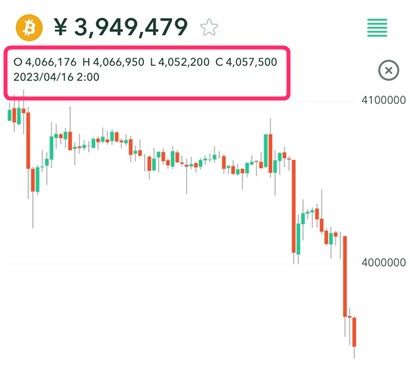
- 銀行振り込みがなかなか反映されない
-
銀行振り込みで入金する場合、コインチェック側の確認完了後に反映されます



いつまで経っても入金が反映されない場合は何かが間違っている可能性があるので確認してみてください
- 入力情報(名義や支店名、口座番号)等に間違いがある
- 本人名義以外の口座から振込している(旧制名義などもアカウント登録名義と違うので×)
- モアタイムシステム※に加盟していない銀行からの振込は翌営業日以降の反映となる
- 同行間での取引の場合でも時間がかかる場合がある
上記でも解決しない場合は入金専用の問い合わせフォームがあるので問い合わせてみましょう
※モアタイムシステム…金融機関間で24時間365日即時決済・送金できる金融サービス
- 入金方法はどれが一番いいかな?
-
入金方法ごとにメリット・デメリットがあるので一番自分に合うものを選んでみてください
スクロールできます入金方法 メリット・デメリット 銀行振込 モアタイム加盟銀行なら24時間入金が可能
入金限度額がない
反映後すぐ送金・振替・出金できる
入金先の口座情報や入力形式を間違えると口座に反映されないコンビニ入金 近くのコンビニから入金が可能
ネットバンキングを利用していない人でも利用できる
入金日から7日間、入金した金額相当の出金・送金・振替ができない
1回あたりの入金に限度額があるクイック入金(ペイジー) ATM・ネットバンキングから24時間入金可能
反映後すぐ取引(暗号資産の売買)ができる
入金日から7日間、入金相当額の出金・送金・振替ができない
1回あたり、1日あたりの入金に限度額がある各入金方法の比較 - 入金の限度額っていくら?
-
入金方法によって変わります
スクロールできます入金方法 入金限度額 銀行振込 無制限 コンビニ入金 一回あたり最大300,000円 (手数料込)まで
かつ、3日間(翌々日23:59:59)で999,999円(手数料含む)までクイック入金(ペイジー) 一回あたり最大999,999円 (手数料込)まで
かつ、1日(当日23:59:59)で1,000万円(手数料含む)まで各入金方法の比較
まとめ:コインチェックでビットコインを購入する3つの方法


本記事では「コインチェックでビットコインを購入する3つの方法」を解説いたしました



一見難しそうに見えるけど、やってみると日本円の入金もビットコインの購入も簡単だね!



販売所を使うか取引所を使うかはそのときの状況によりけりだけど、コストを削減するのであれば間違いなく取引所がおすすめだよ!
まだビットコインの購入をしていない方は、ぜひ本記事を参考にしてビットコインを買ってみてください
ビットコインではなくイーサリアムを買いたい方はコインチェックでイーサリアムを買う方法にて説明しています


✅口座開設がまだの方へ
暗号資産(仮想通貨)は値下がりすることもありますが急激に値上がりすることも多いです
現金を現金のまま持っていても資産は増えません



安く買い高く売るためにも、早めに口座開設しておくことをおすすめします
コインチェックの口座開設がまだの方は、キャンペーンがあるうちにサクッとやっておきましょう
\【今だけ!】登録のみで1,500円もらえる!/
※紹介コード入力済み
今回は以上になります
最後までお読みいただきありがとうございました

















